神舟K610D-i7、K610D-i5、K610D-i3装win7 64位旗舰版
神舟K610D-i7装win7 64位旗舰版,K610D-i5装win7 64位旗舰版,
K610D-i3装win7 64位旗舰版。
一、将U盘制作土豆PE系统:制作方法:http://www.tudoupe.com/video/index.html
二、下载win7 64旗舰版系统:下载地址:http://www.tudoupe.com/xt/
三、设置神舟K610D-i7、K610D-i5、K610D-i3从U盘启动
将做好土豆PE的U盘插入电脑中,神舟K610D-i7、K610D-i5、K610D-i3开机按F2,会出现一个选择界面,选最后一个SCU就能进入bios,进入BIOS后进行如下设置:
光标移到BOOT,进入 Hard Drive BBS Priorities.
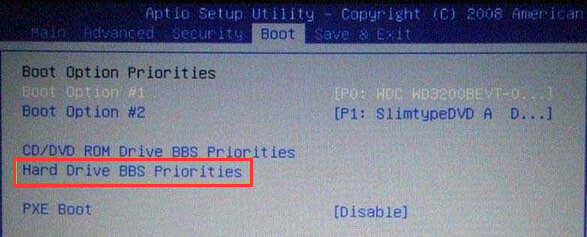
进入后,选择Boot Option#1,按回车,在弹出窗口中选择你的U盘,保存退出,自动重启,
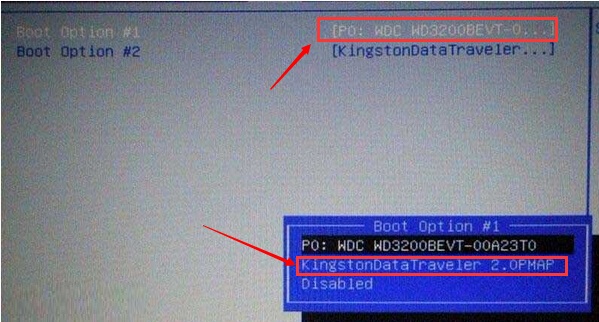
四、神舟K610D-i7、K610D-i5、K610D-i3 GHOST安装win7 64位旗舰版系统
1、检查硬盘是否有保留分区,如有保留分区,点击此处查看安装win7 64位旗舰版系统
2、硬盘上没有保留分区,点击此处查看安装win7 64位旗舰版系统
以上神舟K610D-i7、K610D-i5、K610D-i3装win7 64位旗舰版内容出自土豆PE,感谢浏览~!
